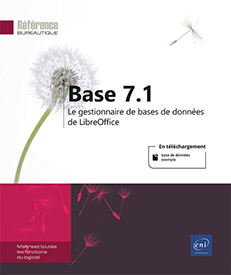Gestion d'une base de données
Modifier la connexion au fichier source
Lorsque vous avez créé une base de données basée sur un fichier existant d’une autre application, vous pouvez modifier le fichier source, par exemple, dans le cas où celui-ci aurait été renommé, déplacé ou supprimé.
Modifier la connexion au fichier source
Cette manipulation permet de sélectionner un autre fichier source du même type que celui du fichier d’origine (Classeur, Access...).
Ouvrez la base de données concernée.
Utilisez la commande Édition - Base de données - Propriétés.
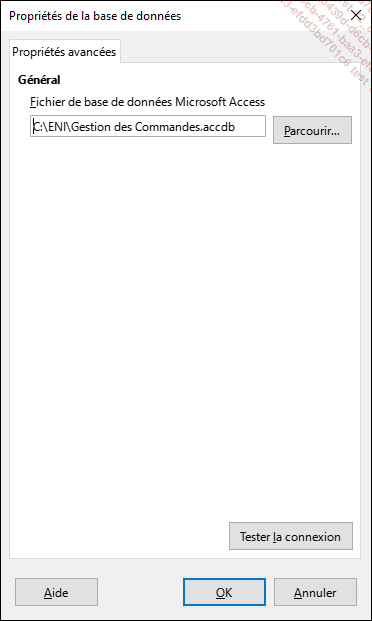
Cliquez sur le bouton Parcourir.
Recherchez et double cliquez sur le nom du fichier avec lequel vous souhaitez établir la connexion.
Éventuellement, cliquez sur le bouton Tester la connexion pour vérifier le bon fonctionnement de la connexion.
Cliquez sur le bouton OK.
Le nom du fichier sélectionné apparaît dans la barre d’état de la fenêtre de base de données.
Modifier le type du fichier source
Cette technique permet de sélectionner un autre fichier source dont le type de fichier serait différent du fichier source d’origine.
Ouvrez la base de données concernée.
Utilisez la commande Édition - Base de données - Type de connexion.
Ouvrez la liste...
Utiliser une base de données dans Writer ou Calc
Référencer un fichier de base de données
Pour pouvoir utiliser un fichier de base de données dans les applications Writer ou Calc, le fichier de base de données doit être référencé dans les options de LibreOffice.
À partir de la fenêtre d’une base de données, utilisez la commande Outils - Options.
Si besoin, cliquez sur le symbole  qui précède l’option LibreOffice Base dans le volet gauche
de la fenêtre et sélectionnez Bases de données.
qui précède l’option LibreOffice Base dans le volet gauche
de la fenêtre et sélectionnez Bases de données.
Les noms et l’emplacement des Bases de données enregistrées apparaissent dans la liste correspondante.
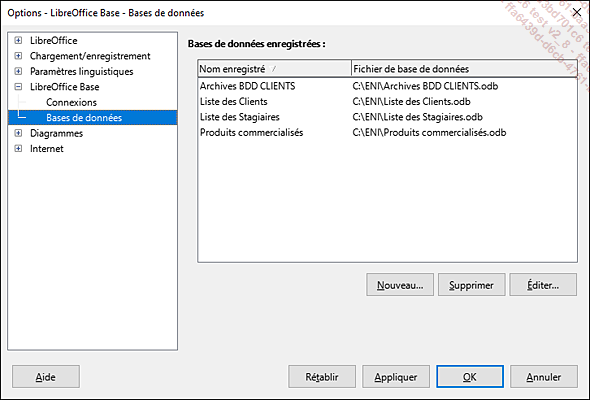
Pour ajouter un fichier de base de données non répertorié dans la liste, cliquez sur le bouton Nouveau.
Cliquez sur le bouton Parcourir puis recherchez et double cliquez sur le nom du fichier à ajouter.
Dans la zone Nom enregistré, modifiez éventuellement le nom proposé.
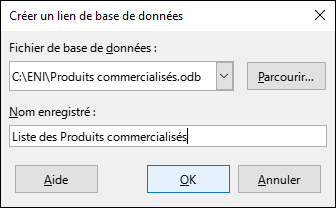
Cliquez sur le bouton OK.
Le nom de la base de données apparaît dans la liste. Il est maintenant possible d’utiliser cette base de données dans un document Writer et/ou un classeur Calc.
Pour supprimer une base de données, sélectionnez-la dans la liste des bases de données enregistrées et cliquez sur le bouton...
 Editions ENI Livres | Vidéos | e-Formations
Editions ENI Livres | Vidéos | e-Formations